Dzięki ogromnej kolekcji muzyki i przyjaznemu dla użytkownika interfejsowi Amazon Music stał się popularnym wyborem wśród entuzjastów muzyki. Niezależnie od tego, czy jesteś członkiem Prime, czy po prostu cieszysz się wygodą strumieniowego przesyłania muzyki w podróży, dostęp do ulubionych utworów w trybie offline może poprawić wrażenia słuchowe.
W tym artykule przeprowadzimy Cię przez proces pobierz Amazon Music na iPhone'a. Postępując zgodnie z naszym przewodnikiem krok po kroku, będziesz w stanie to zrobić ciesz się ulubionymi utworami nawet wtedy, gdy jesteś offline, eliminując potrzebę stałego połączenia z Internetem.
Zanurzmy się więc i zbadajmy, jak łatwo pobrać Amazon Music na iPhone'a i stworzyć przenośną bibliotekę muzyczną, która jest zawsze na wyciągnięcie ręki.
Przewodnik po zawartości Część #1: Jak pobrać muzykę Amazon Prime/Unlimited na iPhone'a? [Oficjalny sposób]Część #2: Jak pobrać zakupione utwory z Amazon Music na iPhone'a? [Oficjalny sposób]Część #3: Najlepszy sposób na pobranie muzyki Amazon na iPhone'a [bez subskrypcji]Część #4: Często zadawane pytania dotyczące Amazon Music na iPhonie
Część #1: Jak pobrać muzykę Amazon Prime/Unlimited na iPhone'a? [Oficjalny sposób]
Członkowie Amazon Prime Music mogą pobierać listy odtwarzania All-Access do słuchania w trybie offline, natomiast członkowie Amazon Music Unlimited mogą pobierać utwory, albumy i playlisty do słuchania offline w standardzie, HD, Ultra HD lub Spatial Audio. Jeśli jesteś członkiem Amazon Prime Music lub Unlimited, możesz pobrać Amazon Music do słuchania offline.
Poznaj oficjalną metodę pobierania Amazon Music na iPhone'a i ciesz się ulubionymi utworami bez połączenia z Internetem. Postępuj zgodnie z naszym przewodnikiem krok po kroku, aby uzyskać bezproblemowe słuchanie w trybie offline. Sprawdź poniższe kroki:
Krok 1: Zainstaluj aplikację Amazon Music
Zanim będziesz mógł pobrać Amazon Music na swój iPhone, musisz mieć zainstalowaną aplikację Amazon Music na swoim urządzeniu. Jeśli jeszcze tego nie zrobiłeś, wykonaj następujące kroki:
- Otwórz App Store na swoim iPhonie.
- Wyszukaj „Amazon Music” za pomocą paska wyszukiwania.
- Znajdź oficjalną aplikację Amazon Music i dotknij "Dostawać" aby rozpocząć instalację.
- Po pobraniu i zainstalowaniu aplikacji stuknij "Otwarty" aby go uruchomić.
Krok 2: Zaloguj się na swoje konto Amazon
Aby uzyskać dostęp do biblioteki muzycznej i pobrać utwory z Amazon Music, musisz zalogować się na swoje konto Amazon Prime lub nieograniczone. Jeżeli nie posiadasz konta, możesz je założyć bezpłatnie. Oto jak się zalogować:
- Otwórz aplikację Amazon Music na swoim iPhonie.
- Stuknij w przycisk „Zaloguj się”.
- Wprowadź dane logowania do konta Amazon (adres e-mail i hasło).
- Stuknij "Zalogować się" kontynuować.
Krok 3: Eksploruj i wybierz muzykę do pobrania
Po zalogowaniu się do aplikacji Amazon Music możesz rozpocząć przeglądanie i wybieranie muzyki, którą chcesz pobrać. Masz kilka opcji:
- Przeglądaj sekcje Polecane i Polecane: Aplikacja oferuje wyselekcjonowane listy odtwarzania, albumy i utwory w oparciu o Twoje preferencje. Przewiń listy i dotknij muzyki, którą chcesz pobrać.
- Wyszukiwanie określonych utworów, wykonawców lub albumów: użyj paska wyszukiwania u góry aplikacji, aby znaleźć określoną muzykę. Wpisz nazwę utworu, wykonawcy lub albumu, którego szukasz, i dotknij odpowiedniego wyniku.
- Przeglądaj gatunki i listy przebojów: Stuknij w "Przeglądaj" kartę, aby odkrywać muzykę według gatunku lub sprawdzać najlepsze listy przebojów, aby zobaczyć, co jest popularne.
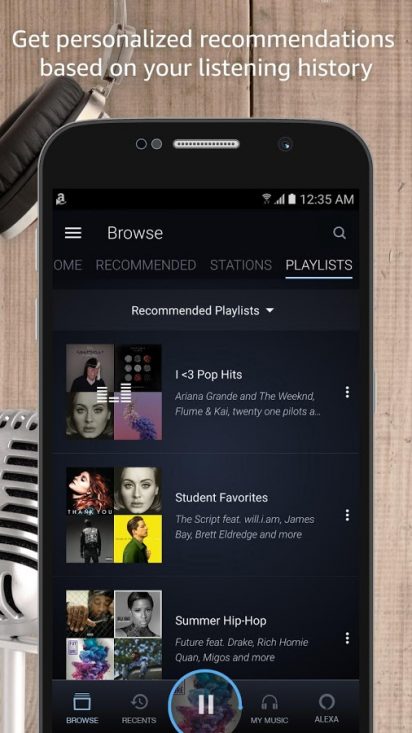
Krok 4: Pobierz muzykę do słuchania offline
Po znalezieniu muzyki, którą chcesz pobrać, nadszedł czas, aby zapisać ją do słuchania offline. Wykonaj następujące kroki, aby pobrać Amazon Music na iPhone'a do słuchania w trybie offline:
- Znajdź utwór, album lub listę odtwarzania, które chcesz pobrać.
- Stuknij w ikona menu z trzema kropkami (•••) obok tytułu utworu muzycznego.
- Z wyświetlonego menu wybierz „Pobierz” lub „Pobierz album” (dla albumów) aby zainicjować proces pobierania.
- Aplikacja rozpocznie pobieranie wybranej muzyki na iPhone'a. Możesz monitorować postęp w sekcji Pobieranie.
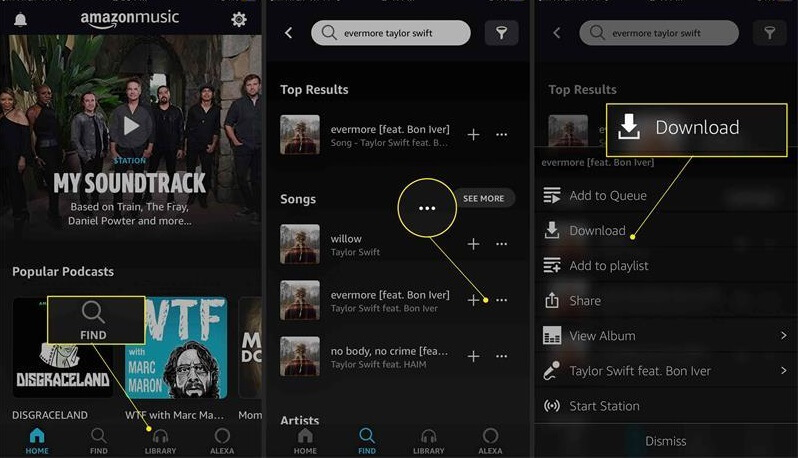
Krok 5: Uzyskaj dostęp do pobranej muzyki
Po zakończeniu pobierania możesz uzyskać dostęp do pobranej muzyki i cieszyć się nią offline. Oto jak:
- Stuknij w "Moja muzyka" na dole aplikacji.
- Wybierz "Biblioteka" opcja.
- Wybierz jedną „Artyści”, „Albumy” lub „Piosenki” aby znaleźć pobraną muzykę.
- Stuknij żądany utwór, album lub listę odtwarzania, aby rozpocząć słuchanie.
- Gratulacje! Pomyślnie pobrałeś Amazon Music na iPhone'a do słuchania w trybie offline. Teraz możesz cieszyć się ulubionymi utworami, albumami i listami odtwarzania bez konieczności łączenia się z Internetem.
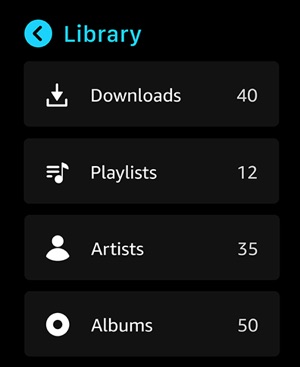
Pamiętaj, że pobrana muzyka pozostanie dostępna w aplikacji Amazon Music. Jeśli chcesz usunąć pobrane treści z urządzenia, aby zwolnić miejsce, możesz przesunąć palcem w lewo na utworze lub albumie i wybrać „Usuń pobieranie” lub użyj „Wyczyść pobieranie” opcja w ustawieniach aplikacji.
Część #2: Jak pobrać zakupione utwory z Amazon Music na iPhone'a? [Oficjalny sposób]
Amazon Music to usługa strumieniowego przesyłania muzyki, która umożliwia także zakup utworów MP3. Możesz pobierać utwory muzyczne zakupione w serwisie Amazon na swój iPhone. Wykonaj poniższe czynności, aby teraz pobrać Amazon Music na iPhone'a.
Krok 1. Otwórz aplikację Amazon Music na swoim iPhonie i dotknij „Biblioteka "opcja na dole ekranu.
Krok 2. Wybierz "Zakupione " z filtrów, aby zobaczyć posiadaną muzykę.
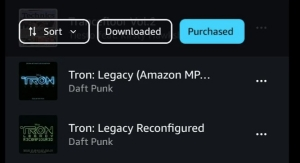
Krok 3. Wybierz album lub utwór, który chcesz pobrać z Amazon Music.
Krok 4. Stuknij w "Więcej " opcja i wybierz "Do pobrania ", aby pobrać Amazon Music na iPhone'a.
Część #3: Najlepszy sposób na pobranie muzyki Amazon na iPhone'a [bez subskrypcji]
Najlepszym sposobem na pobranie Amazon Music na iPhone'a jest użycie Odblokowywanie muzyki Amazon aby pobrać utwory z Amazon Music i zapisać je jako pliki MP3. Gdy to zrobisz, możesz przesyłać pliki muzyczne z komputera na iPhone'a.
Darmowe pobieranie Darmowe pobieranie
Czym jest Amazon Music Unlocker? Jest to oprogramowanie opracowane przez zewnętrznych dostawców, aby pomóc użytkownikom w konwersji i pobieranie muzyki z Amazon Music do innych formatów, takich jak MP3 itp. To narzędzie pozwala użytkownikom ominąć pewne ograniczenia narzucone przez Amazon Music, w tym ograniczenie dotyczące pobierania utworów do słuchania offline lub przesyłania ich na różne urządzenia.
Jak ci pobierz Amazon Music na iPhone'a korzystasz z Amazon Music Unlocker? Oto kroki:
Krok 1: Użyj Amazon Music Unlocker, aby pobrać utwory z Amazon Music do MP3
- Pobierz, zainstaluj i otwórz aplikację Amazon Music Unlocker na swoim urządzeniu.
- W aplikacji kliknij na „Otwórz Amazon Web Player” przycisk.
- W odtwarzaczu online Amazon zaloguj się przy użyciu danych logowania do konta Amazon.
- Otwórz listę odtwarzania zawierającą utwory, które chcesz przekonwertować.
- Aby dodać wszystkie utwory z listy odtwarzania do listy konwersji, kliknij przycisk niebieski symbol „+”.. Możesz także przeciągnąć tytuł listy odtwarzania na niebieski symbol.
- Aby dodać poszczególne utwory do listy konwersji, przeciągnij tytuł utworu na niebieski symbol „+”.
- Wybierz format wyjściowy dla przekonwertowanych plików. Możesz wybierać spośród MP3, M4A, WAV lub FLAC. Możesz także określić folder wyjściowy, w którym zostaną zapisane przekonwertowane pliki.
- Wybierz utwory, które chcesz przekonwertować, i kliknij plik "Konwertować" przycisk. Rozpocznie się proces konwersji.

Krok 2: Uporządkuj ścieżki w folderze na swoim komputerze
- Znajdź przekonwertowane utwory muzyczne.
- Skopiuj je wszystkie do jednego folderu na komputerze, aby go uporządkować.
Krok 3: Importuj pliki muzyczne do iTunes
Importowanie plików muzycznych do iTunes to prosty proces. Oto kroki, które należy wykonać:
- Otwarte iTunes w Twoim komputerze. Jeśli nie masz zainstalowanego programu iTunes, możesz go pobrać ze strony internetowej Apple.
- W iTunes kliknij "Plik" menu znajdujące się w lewym górnym rogu okna.
- Z menu rozwijanego wybierz „Dodaj plik do biblioteki” lub „Dodaj folder do biblioteki”, w zależności od tego, czy chcesz zaimportować pojedyncze pliki muzyczne, czy cały folder zawierający wiele plików.
- Jeśli wybrałeś „Dodaj plik do biblioteki”, przejrzyj i wybierz plik muzyczny, który chcesz zaimportować. Jeśli wybrałeś „Dodaj folder do biblioteki”, przejdź do folderu zawierającego pliki muzyczne i kliknij "Otwarty" aby zaimportować wszystkie pliki w tym folderze.
- iTunes rozpocznie importowanie wybranych plików muzycznych lub folderów. Postęp będzie wskazywany przez pasek postępu u góry okna iTunes.
- Po zakończeniu procesu importowania zaimportowane pliki muzyczne pojawią się w bibliotece iTunes pod nazwą „Piosenki”

Krok 4: Zsynchronizuj iTunes z iPhonem
Aby zsynchronizować iTunes z iPhonem i przenieść muzykę z biblioteki iTunes na urządzenie, postępuj zgodnie z poniższymi instrukcjami krok po kroku, aby uzyskać ostatni krok pobierania Amazon Music na iPhone'a:
- Podłącz iPhone'a do komputera za pomocą kabla USB dołączonego do urządzenia. Upewnij się, że iTunes jest otwarty na twoim komputerze.
- Na komputerze kliknij małą ikonę iPhone'a, która pojawia się w lewym górnym rogu okna iTunes. Spowoduje to otwarcie strony podsumowania iPhone'a.
- Na lewym pasku bocznym okna iTunes znajdziesz różne sekcje, takie jak „Muzyka”, „Filmy”, „Programy telewizyjne” i inne. Kliknij określoną sekcję, w której znajduje się Twoja muzyka (np. „Muzyka”).
- Włącz opcję "Synchronizacja muzyki" zaznaczając znajdujące się obok niego pole wyboru. Umożliwi to synchronizację biblioteki muzycznej iTunes z telefonem iPhone.
- Domyślnie iTunes zsynchronizuje całą bibliotekę muzyczną z iPhonem. Jeśli chcesz zsynchronizować określone listy odtwarzania, wykonawców lub albumy, wybierz odpowiednie opcje i wybierz określone elementy, które chcesz zsynchronizować.
- Po wybraniu żądanej muzyki do synchronizacji kliknij przycisk „Zastosuj” lub „Synchronizuj” znajdujący się w prawym dolnym rogu okna iTunes. iTunes rozpocznie synchronizację wybranej muzyki z iPhonem.
- Proces synchronizacji może zająć trochę czasu, w zależności od ilości przesyłanej muzyki. Możesz monitorować postęp w górnej części okna iTunes.
- Po zakończeniu synchronizacji możesz odłączyć iPhone'a od komputera. Muzyka wybrana w iTunes będzie teraz dostępna w aplikacji Muzyka na Twoim iPhonie.
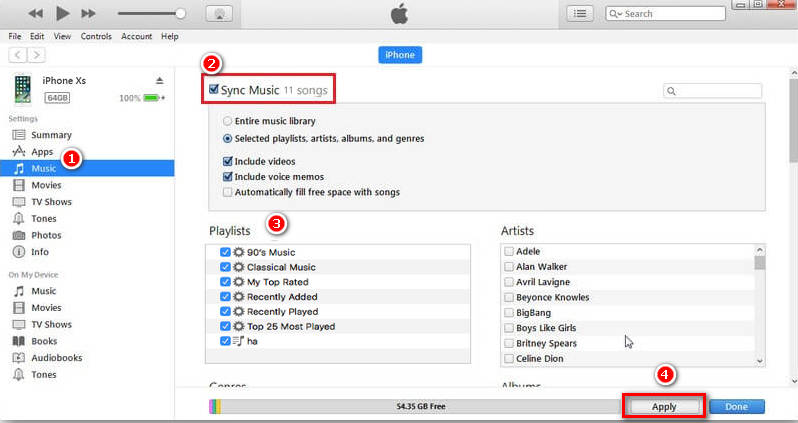
Uwaga: Upewnij się, że autoryzowałeś swój komputer za pomocą swojego Apple ID, jeśli zostaniesz o to poproszony. Można to zrobić przechodząc do "Konto" menu w iTunes i wybierając „Autoryzuj ten komputer”.
Amazon Music Unlocker narzędzia iOS Unlocker to solidne rozwiązanie, które eliminuje ochronę DRM z utworów i książek audio Amazon Music. Ta funkcja umożliwia użytkownikom korzystanie z biblioteki Amazon Music na dowolnym urządzeniu, w tym na tych, które zazwyczaj nie obsługują treści chronionych systemem DRM.
Część #4: Często zadawane pytania dotyczące Amazon Music na iPhonie
P1: Gdzie pobrać Amazon Music Download?
Odp.: Pobieranie utworów z Amazon Music na iPhone'a pozwala cieszyć się ulubioną muzyką w trybie offline, bez konieczności połączenia z Internetem. W tym artykule znajdziesz szczegółową ilustrację gdzie są zapisane pobrane utwory Amazon Music.
P2: Jak anulować usługę Amazon Music na iPhonie?
Odp.: Jeśli chcesz anulować subskrypcję Amazon Music, możesz to zrobić poprzez ustawienie: „Oprawa ">"apple ID ">"Subskrypcje ">"Amazon Muzyka ”. Możesz też skorzystać z Amazon Music: „Aplikacja Amazon Music ">"Ikona menu: trzy poziome linie ">"Twoje konto ">"Członkostwa i subskrypcje ">"Amazon Muzyka ">"Anuluj subskrypcje ".
P3: Jak ustawić dzwonek z Amazon Music na iPhonie?
Odp.: Możesz najpierw użyć programu Amazon Music Unlocker, aby pobrać utwory z Amazon Music. Po pobraniu utworów do pliku lokalnego na iPhonie możesz to łatwo zrobić skonfiguruj dzwonek z Amazon Music.
Ludzie również czytają Amazon Prime Music VS Unlimited: odkrywanie różnic Pobierz Amazon Prime Music na PC: Najlepszy przewodnik [Aktualizacja 2024]
Napisane przez Rosie
Ostatnia aktualizacja: 2023-05-31